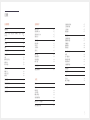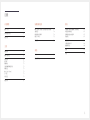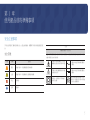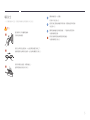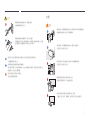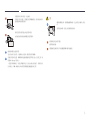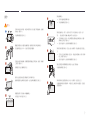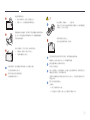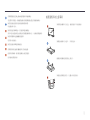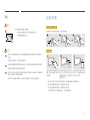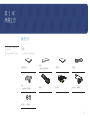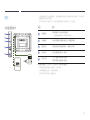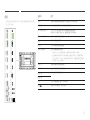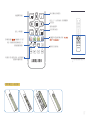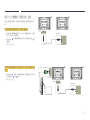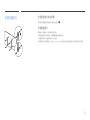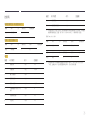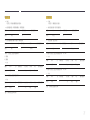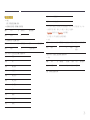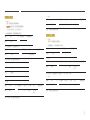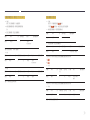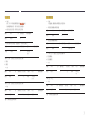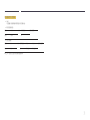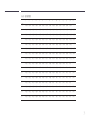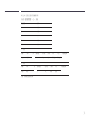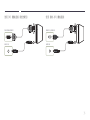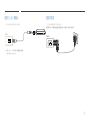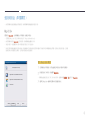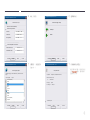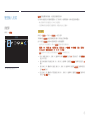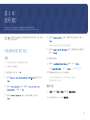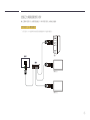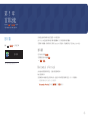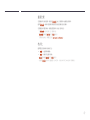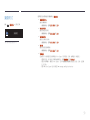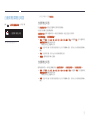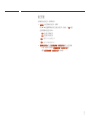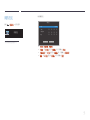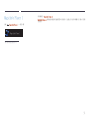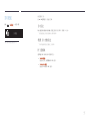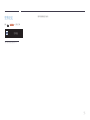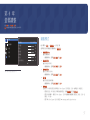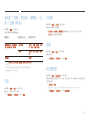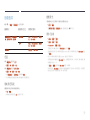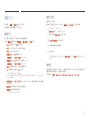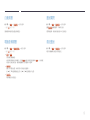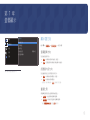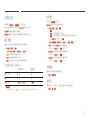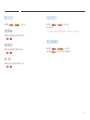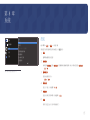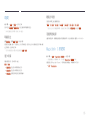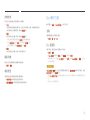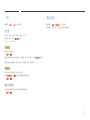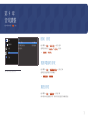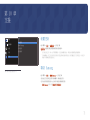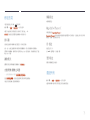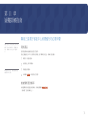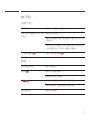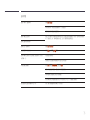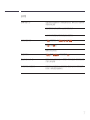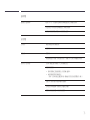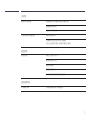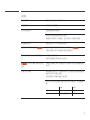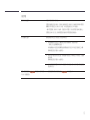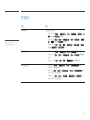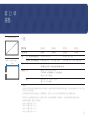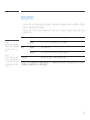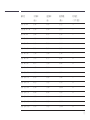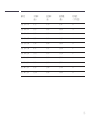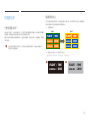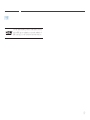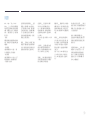使用手冊
© Samsung Electronics
本手冊的版權為三星電子所有。 未經三星電子授權,嚴禁使用或重製本手冊的部份或全部內容。 Samsung Electronics 以外的商標是其各自擁有者的財產。
UH46N-E UM46N-E UH55F-E UM55H-E
顏色和外觀可能因產品而異,手冊中的內容可能由於產品效能增強而有所變更,恕不
事先通知。

2
目錄
使用產品前的準備事項
安全注意事項 5
安全符號 5
電氣安全 6
安裝 7
操作 9
處理面板時的注意事項 11
清潔 12
存放和保養 12
準備工作
檢查元件 13
元件 13
零件 14
外部感測器套件 14
背面 15
遙控器 16
使用 IR 立體纜線(單獨出售)連接 18
安裝產品之前(安裝指南) 19
在縱向與橫向間變換 19
通風 19
安裝掛牆套件 20
安裝掛牆套件前的準備 20
安裝掛牆套件 20
掛牆套件規格 (VESA) 21
遙控器 (RS232C) 22
纜線連接 22
連接 25
控制碼 26
連接和使用訊號源裝置
連接之前 35
連接之前檢查要點 35
連接至電腦 35
使用 D-SUB 纜線連接(類比類型) 35
使用 DVI 纜線連接(數位類型) 36
使用 HDMI-DVI 纜線連接 36
使用 HDMI 纜線連接 37
使用 DP 纜線連接 37
連接至視訊裝置 38
使用 HDMI-DVI 纜線連接 38
使用 HDMI 纜線連接 39
連接音訊系統 39
連接 LAN 纜線 40
連接電源 40
連接網路盒 (單獨購買) 41
MagicInfo 41
變更輸入來源 43
訊號源 43
使用 MDC
安裝/解除安裝 MDC 程式 44
安裝 44
解除安裝 44
連接至 MDC 45
透過 RS-232C(序列資料通訊標準)連接使用 MDC 45
透過乙太網路連接使用 MDC 46
首頁功能
影片牆 48
影片牆 48
Horizontal x Vertical 48
畫面位置 49
格式化 49
圖像模式 50
自動開機/關機定時器 51
自動開機定時器 51
自動關機定時器 51
假日管理 52
網路設定 53
MagicInfo Player I 54
ID 設定 55
ID 設定 55
裝置 ID 自動設定 55
PC 連接線 55
更多設定 56

3
目錄
螢幕調整
圖像模式 57
背光源 / 亮度 / 對比度 / 清晰度 / 色度 / 色調
(綠/紅) 58
色溫 58
白平衡 58
伽瑪 58
校正過的值 58
影像選項 59
色溫 59
HDMI黑色等級 59
動態背光 59
UHD COLOR 59
圖像尺寸 60
圖像尺寸 60
縮放/位置 60
解析度 60
自動調整 61
電腦螢幕調整 61
畫面關閉 61
重設畫面 61
螢幕顯示
顯示器方向 62
螢幕選單方向 62
訊號源內容方向 62
畫面比例 62
螢幕保護 63
圖元移動 63
定時器 63
立即顯示 63
淺灰色 63
顯示訊息 64
訊號源資訊 64
無訊號訊息 64
MDC 訊息 64
功能表語言 64
重設螢幕顯示 64
系統
設定 65
時間 66
時鐘設定 66
夏令時間 66
睡眠計時器 66
延遲開啟電源 66
MagicInfo I 訊號源 66
自動訊號源切換 67
自動訊號源切換 67
主訊號源恢復 67
主訊號源 67
副訊號源 67
電源控制 67
自動開啟電源 67
電腦模組電源 67
待機控制 68
網路待機 68
電源按鈕 68
Eco 解決方案 68
省電 68
Eco 感應器 68
畫面投影時程 69
無信號待機 69
自動關閉電源 69
溫度控制 69
更改密碼 69
一般 70
安全性 70
HDMI 熱插拔 70
重設系統 70

4
目錄
音效調整
HDMI 音效 71
視訊電話的音效 71
重設音效 71
支援
軟體更新 72
聯絡 Samsung 72
移至首頁 73
影片牆 73
圖像模式 73
自動開機/關機定時器 73
網路設定 73
MagicInfo Player I 73
ID 設定 73
更多設定 73
重設所有 73
疑難排解指南
聯絡三星電子客服中心前需進行的必要步驟 74
測試產品 74
檢查解析度和頻率 74
檢查下列項目。 75
問題解答 82
規格
一般 83
預設定時模式 84
附錄
有償維修(顧客負擔費用)相關責任 87
非產品故障的情況 87
消費者過失造成的故障 87
其他情況 87
防殘影烙印 88
什麼是殘影烙印? 88
建議預防做法 88
授權 89
用語 90

5
使用產品前的準備事項
第 1 章
安全注意事項
下列安全說明是為了確保您的個人安全,並防止財產損害。請閱讀下列內容以確保正確使用產
品。
安全符號
符號 名稱 意義
警告
如未遵守指示,可能導致嚴重或致命損傷。
注意
如未遵守指示,可能導致個人受傷或財物損壞。
禁止
請勿嘗試。
說明
按照指示。
注意
有觸電的風險,切勿打開。
注意:為降低觸電的風險,請勿取下外蓋 (或背板)。內部沒有任何使用者可維修的零件。所有
維修作業請交由合格人員負責。
此符號表示內部有高壓電。以任何方
式碰觸本產品的任何內部零件均有危
險。
AC 電壓:標記此符號的額定電壓是
AC 電壓。
此符號表示本產品隨附關於操作與維
護的重要說明文件。
DC 電壓:標記此符號的額定電壓是
DC 電壓。
II 類產品:此符號表示不需要進行
接地的安全連接。
注意.使用時須參照說明指示:此符
號指示用戶查閱使用者手冊以取得進
一步的安全相關資訊。

6
電氣安全
—
以下圖片僅供參考之用。真實世界情境可能有別於圖片所示之狀況。
警告
雙手潮濕時,請勿碰觸電源插頭。
否則可能導致觸電。
請勿用力折彎或拉扯電源線。小心避免將電源線置於重物之下。
損壞的電纜可能會導致產品故障,並可能導致觸電或引發火災。
請勿將多個產品連接至一個電源插座上。
過熱的電源插座可能會引發火災。
請將插頭插到底,以免鬆脫。
若未接牢可能引發火災。
使用乾布擦去電源插頭插腳四周的灰塵,或電源插座四周的灰塵。
可能引發火災。
請將電源插頭連接至接地電源插座。(不提供接地的裝置除外)
可能導致觸電或受傷。
請勿使用損壞的電源插頭或鬆脫的電源插座。
可能導致觸電或引發火災。

7
注意
將電源線從電源插座拔出時,請握住插頭。
可能導致觸電或引發火災。
將電源插頭連接至連接埠時,務必完全連接。
若電源插頭沒有完全連接至連接埠,則插頭可能會意外鬆脫,或者會
因為過電流而有過熱風險,導致安全意外事件。
僅可使用三星電子隨產品提供的電源線。請勿使用其他產品的電源線。
可能導致觸電或引發火災。
請勿讓物品擋住連接電源線的電源插座。
產品發生問題時,必須拔除電源線,才能完全切斷產品的電源。僅使用產品主體上的
電源按鈕,無法完全切斷電源。
請勿在產品使用中時拔下電源線。
產品可能因電擊而損壞。
安裝
警告
移動產品前,請關閉電源開關,並拔下電源線及所有其他連接纜線。
電源線損壞可能會引發火災或導致觸電。
安裝產品時,請與牆壁保持距離,以獲得良好的通風。
內部溫度升高可能引發火災。
請勿將本產品安裝在通風不佳的地點,例如書櫃或衣櫃。
內部溫度升高可能引發火災。
請將塑膠包裝袋置於兒童無法取得之處。
若孩童誤用塑膠包裝,可能會造成窒息。
請勿在靠近熱源的產品安裝電源線(DC 電源)。
(蠟燭、蚊香、香菸、噴霧器、加熱裝置、陽光直射區域等)

8
安裝產品時,請牢牢固定,以免掉落。
若產品沒有牢牢固定,而孩童在玩耍時觸碰產品,產品可能會掉落,
造成產品損壞或孩童受傷。
請勿在廚房內或廚房灶台附近安裝本產品。
食用油或油蒸氣可能會損壞產品或使其變形。
壁掛式掛鉤請交由技師安裝。
若由不合格的人員安裝,可能導致人員受傷。僅可使用核可的櫥櫃。
若產品安裝於異常位置,周圍環境可能會造成嚴重的品質問題。因此,在安裝之前,請
務必聯絡 Samsung 客服中心。
(產生許多粉塵的地方、使用化學製品的地方、溫度太高或太低的地方、濕氣或水氣
很多的地方、車輛、機場和火車站等長期頻繁使用運輸設備的地方等)
注意
舉起和移動產品時,請勿觸碰螢幕顯示器,且必須有至少兩個人共同合
作。
產品可能會掉落,造成人員受傷或產品損害。
請勿將產品的正面朝下置放。
螢幕可能會受損。
長期暴露於直射的陽光下可能會讓螢幕顯示器的表面褪色。

9
操作
警告
若產品傳出奇怪的噪音、燒焦味或冒煙,請立刻拔下電源插頭,並聯絡
Samsung 客服中心。
可能導致觸電或引發火災。
讓遙控器電池和小型配件遠離孩童。確保孩童不會吞嚥這類物品。
若兒童將電池放入口中,請立即諮詢您的醫師。
若產品掉落或外觀損壞,請關閉電源開關並拔下電源線。接著,請聯絡
三星電子客服中心。
持續使用可能引發觸電或火災。
請勿以拉扯電源線或任何纜線的方式移動本產品。
損壞的電纜可能會導致產品故障,並可能導致觸電或引發火災。
請確認散熱口沒有被桌巾或簾幔堵住。
內部溫度升高可能引發火災。
請勿撞擊產品。
˙ 否則可能損壞螢幕顯示器。
˙ 可能導致觸電或引發火災。
請勿將金屬物品(筷子、錢幣、髮夾等)或易燃物品(紙張、火柴
等),(經由散熱口或輸入/輸出埠等)插入產品中。
˙ 若有異物進入產品內,務必關閉產品電源並拔除電源線。接著,
請聯絡三星電子客服中心。
˙ 產品可能故障,並可能導致觸電或引發火災。
請勿將含有液體的物品(花瓶、盆栽、瓶罐等)或金屬物品放在產品上
方。
˙ 若有水分之類的異物進入產品內,務必拔除電源線。接著,請聯
絡三星電子客服中心。
˙ 產品可能故障,並可能導致觸電或引發火災。
請在打雷或雷雨期間關閉產品的電源,並拔下電源線。
可能導致觸電或引發火災。
請勿將重物或兒童喜愛的物品(玩具、甜點等)放在產品上方。
兒童試圖拿取玩具或糖果時,本產品或上面的重物可能墜落,造成兒
童受到重傷。

10
請勿靠掛或攀爬產品。
˙ 產品可能會掉落,造成人員受傷甚至死亡。
˙ 請格外小心,切勿讓孩童靠掛或攀爬產品。
電源插頭插入電源插座時,請勿將筷子或其他導體插入剩餘的電源插
座。此外,從電源插座拔除電源插頭後,請勿立刻觸摸插頭插腳。
否則可能導致觸電。
產品內有高壓電。切勿自行拆卸、維修或改裝產品。
˙ 如需維修,請聯絡三星電子客服中心。
˙ 可能導致觸電或引發火災。
若發現氣體外洩,請勿碰觸產品或電源插頭,並立刻讓室內通風。
火花可能導致爆炸或引發火災。
請勿在產品附近使用加濕器或爐具。
可能導致觸電或引發火災。
注意
插入每個電池,讓極性 (+, –) 位置正確。
若極性不正確,電池可能會破裂或讓內部液體外洩,造成周遭環境汙
染和損害、火災或人員受傷。
請勿將重物置放在產品之上。
產品可能因此損壞或導致人員受傷。
若您因度假或其他原因而長期不使用產品,請從電源插座拔除電源線。
積塵過多加上高熱可能會引發火災,或導致觸電或漏電。
請依照建議的解析度及頻率使用本產品。
您的視力可能會退化。
電池(和充電電池)並非普通廢棄物,必須進行回收以便循環再利用。消費者有責任回
收舊電池或充電電池,以實現循環再利用。
消費者可以將舊電池或充電電池交給附近的公共回收中心,或出售相同型號電池或充
電電池的商店。
警語:使用過度恐傷害視力
注意事項:
˙ 使用30分鐘請休息10分鐘。
˙ 未滿2歲幼兒不看螢幕、2歲以上每天看螢幕不要超過1小時。

11
長時間將畫面固定在靜止影像會造成殘影烙印或像素瑕疵。
若您長期不使用產品,請啟動節能模式或將螢幕保護程式設定為動態影像模式。
請勿在產品附近使用或存放易燃性噴霧或易燃物質。
可能發生爆炸、起火。
請只使用指定的標準電池,切勿混用新電池和舊電池。
否則,電池可能受損或者由於電池內部液體洩漏而導致火災、人身傷害或電池損壞。
請勿長時間持續以近距離觀看產品螢幕。
您的視力可能會退化。
請勿在產品操作時舉起或移動產品。
長時間使用本產品後請勿觸摸螢幕,因為可能過熱。
使用耳麥或耳機時,請勿將音量調得太高或長期使用。
這可能會造成聽力受損。
處理面板時的注意事項
請勿將產品如圖所示方式直立。面板很脆弱,有可能會受損。
請將產品如圖所示方式放平。(可利用包材)。
搬動產品時請確保您使用產品上的把手。
15
請勿握住或抓取產品前方 15 公釐以內的任何區域。

12
清潔
警告
請勿直接向產品噴灑水或清潔劑。
˙ 產品表面可能會受損,或記號可能會被抹除。
˙ 可能導致觸電或引發火災。
注意
清潔時,務必拔除電源插頭,並使用精細纖維或棉質法蘭絨等柔軟的乾布輕輕擦拭,以
防刮傷。
產品表面可能會受損,或記號可能會被抹除。
務必使用精細纖維或棉質法蘭絨等柔軟的乾布,因為產品表面和螢幕顯示器容易刮傷。
產品表面或螢幕顯示器容易遭到異物刮傷。
請勿在產品上塗抺含有酒精、溶劑或界面活性劑的化學製品,例如蠟、苯、稀釋劑、殺
蟲劑、空氣清新劑、潤滑劑或清潔劑。
產品的外部可能會褪色或斷裂,面板表面可能會剝離,或記號可能會被抹除。
存放和保養
清潔外部和顯示器
使用微溼、柔軟的布料擦拭表面,然後以乾布擦拭。
1 2 3
注意事項
請勿以指甲或尖銳的物件刮磨
螢幕。產品可能會留下刮痕或
受到損壞。
請勿直接向產品的任何部分噴
灑水。進入產品內的水分可能
會導致產品故障,並可能導致
觸電或引發火災。
由於高光澤產品的特性,在附
近使用 UV 加濕器可能會在產
品上形成白色汙點。
˙ 撕下黏在螢幕上的貼紙可能會留下殘餘物。請在觀看螢幕之前清潔殘留物。
˙ 請勿強力按壓及摩擦產品。這可能會造成產品受損。
˙ 請勿以化學製品擦拭螢幕。這可能會造成產品故障。
˙ 如需清潔產品內部,請聯絡客服中心(將酌收服務費用)。

13
–如有任何元件遺漏,請聯絡您購買
產品的供應商。
–圖片看起來可能和實際元件不盡相
同。
檢查元件
元件
—
不同地區的元件可能有所差異。
快速設定指南
保固卡
(某些地區可能未提供)
法規指南 電源線
電池
(某些地區可能未提供)
遙控器 DP 纜線 RS232C(IN) 轉接器
固定環 x 4 / 螺絲 x 4
準備工作
第 2 章

14
零件
外部感測器套件
—
外部感測器套件包括一個遙控感測器、一個亮度感測器和功能鍵。如果將顯示器安裝在牆壁上,您可以將外部
感測器套件向顯示器一側移動。
—
零件的色彩與形狀可能與所示不同。規格可能隨品質的提升而有所變更,恕不另行通知。
按鈕 說明
遙控感測器
將遙控器對準 LCD 顯示器的這個位置。
—
遙控感測器與遙控器之間的區域需保持淨空。
光線感應器
自動偵測所選顯示器周圍光線的亮度,並調整螢幕亮度。
電源指示燈
電源指示燈將在產品開啟時熄滅。在省電模式中閃爍。
POWER 按鈕
使用此按鈕開啟/關閉 LCD 顯示器。
SOURCE 按鈕
從 PC(電腦)模式切換至視訊模式。
選擇外部裝置所連接的輸入訊號源。
請在產品感測器前 7 公尺到 10 公尺之間與左右 30
角內使用遙控器。
—
請妥善保管使用過的電池以免兒童把玩,並回收電池。
—
切勿將新舊電池混合使用。同時更換兩顆電池。
—
如果長時間不使用遙控器,請將電池取出。

15
背面
—
零件的色彩與形狀可能與所示不同。規格可能隨品質的提升而有所變
更,恕不另行通知。
IR
OUT
CONTROL IN
DP IN
HDMI IN 1
HDMI IN 2
DVI IN
(MAGICINFO)
RGB IN
USB
DP OUT
(LOOPOUT)
IN
OUT
RS232C
IN
OUT
AUDIO
RJ45
連接埠 說明
IR OUT
透過外部感測器板接收遙控器訊號,以及透過 LOOP OUT 輸出訊號。
CONTROL IN
為外部感測器板提供電源,或接收燈光感測器訊號。
DVI IN (MAGICINFO)
DVI IN: 使用 DVI 纜線或 HDMI-DVI 纜線連接至訊號源裝置。
MAGICINFO: 若要使用 MagicInfo,請確保已連接 DP-DVI 纜線。
HDMI IN 1, HDMI IN 2
用 HDMI 纜線連接至訊號源裝置。
DP IN
使用 DP 纜線連接至電腦。
RGB IN
用 D-SUB 纜線連接至訊號源裝置。
DP OUT (LOOPOUT)
使用 DP 纜線連接至其他產品。
—
透過 DP Loopout 連接監視器時,建議使用套件附隨的 DP 纜線。
—
此連接埠使用專門針對 UHD 解析度輸入及輸出的演算法。此連接埠與具有
FHD 內容專用 DP Loopout 連接埠的監視器不相容。建議連接相同型號監視
器之間的 Loopout 連接埠。
AUDIO IN
透過音訊纜線從來源裝置接收聲音。
AUDIO OUT
透過音訊纜線將聲音輸出到音訊裝置。
RS232C IN
使用 RS232C 轉接器連接至 MDC。
RS232C OUT
RJ45
使用 LAN 纜線連接至 MDC。(10/100 Mbps)
USB
連接至 USB 記憶裝置。(僅用於更新)

16
–不同產品的遙控器按鈕功能也不相
同。
遙控器
—
在相同地點與本產品的遙控器一併使用其他顯示裝置,可能會導致其他顯示裝置發生未能如預期受控制。
—
本產品不支援下圖中不帶說明的按鈕。
HOME
MENU
POWER
OFF
VOL
CH
MagicInfo
Player I
.QZ
1
ABC
2
DEF
3
GHI
4
JKL
5
MNO
6
SYMBOL
0
PRS
7
TUV
8
WXY
9
MUTE
DEL-/--
SOURCE
CH LIST
關閉產品的電源。
數字按鈕
在 OSD 功能表中輸入密碼。
將聲音設為靜音。
將聲音取消靜音:再按 MUTE 一次,或者按
音量控制 (+ VOL -) 按鈕。
移至首頁 啟動按鈕。
顯示或隱藏螢幕顯示功能表,或者返回上一個
功能表。
開啟產品的電源。
調整音量。
變更輸入來源。
使用此快速鍵可直接存取 MagicInfo Player I。
只有在連接網路盒或 PIM(插入模組)時才
可使用本快速鍵。

17
TOOLS INFO
SET
UNSET
LOCK
PC
A
DVI
B
HDMI
C
DP
D
EXITRETURN
IR control
顯示目前輸入來源的資訊。
移至上、下、左或右功能表,或者調整選項
的設定值。
確認功能表選擇。
結束目前的功能表。
手動選擇一種已連接的輸入來源(
PC, DVI,
HDMI 或 DisplayPort)。
快速選擇常用功能。
返回上一個功能表。
這會設定安全鎖功能。
若多個產品透過 影片牆 功能連接,按下 SET
按鈕,然後使用數字按鈕輸入產品 ID。
使用遙控器控制產品。
取消使用 SET 按鈕設定的值,並且使用遙控
器控制所有連接的產品。
–不同產品的遙控器按鈕功能也不相
同。
若要將電池放入遙控器中

18
使用 IR 立體纜線(單獨出售)連接
確保已先關閉產品的電源,再連接外部環境感測器。接著開啟產品的電
源。
使用遠端控制装置控制多个顯示器產品
˙ 使用專用的立體聲纜線將產品上的 IR OUT 連接埠連接至另一台顯示
器上的 CONTROL IN 連接埠。
˙ 從指向產品
1
的遠端控制裝置傳送出的命令將由顯示器產品
1
和
2
接收。
—
外觀可能因產品而異。
1 2
IR OUT
CONTROL IN
使用外部環境感測器(單獨出售)控制多個顯示器
產品
˙ 從指向產品
1
(連接了外部環境感測器)的遙控器傳送出的命令將
由顯示器產品
1
和
2
接收。
—
外觀可能因產品而異。
1 2
IR OUT
CONTROL IN
CONTROL IN
POWER
SOURCE

19
安裝產品之前(安裝指南)
為防止受傷,必須按照安裝說明將此設備安全地安裝到地板/牆上。
˙ 確保讓授權的安裝公司執行掛牆安裝。
˙ 否則,可能會摔落而造成人員傷害。
˙ 確保安裝指定的掛牆套件。
在縱向與橫向間變換
—
如需進一步的詳細資訊,請洽詢 Samsung 客戶服務中心。
˙ 若要垂直使用產品,請依順時針方向旋轉產品。
—
請勿使用此型號安裝於天花板、地板或桌面。
通風
安裝於垂直牆面
A 最小距離 40 公釐
B 環境溫度:35℃ 以下
˙ 將產品安裝在垂直牆面上時,產品與牆面間需保持至少 40 公釐的
空間做為通風使用,並確保 A 處的周圍溫度保持在 35℃ 以下。
A
B
安裝在內凹的牆面
—
如需進一步的詳細資訊,請洽詢 Samsung 客戶服務中心。
平面圖
A 最小距離 40 公釐
B 最小距離 70 公釐
C 最小距離 50 公釐
D 最小距離 50 公釐
E 環境溫度:35℃ 以下
—
將產品安裝在內凹的牆面上時,產品與牆面間需
保持以上指定的空間做為通風使用,並確保周圍
溫度保持在 35℃ 以下。
B
D
C
D
B
C
E
A

20
安裝掛牆套件
1
安裝掛牆套件前的準備
若要安裝其他製造商的掛牆套件,請使用固定環 (
1
)。
安裝掛牆套件
掛牆套件(單獨出售)用於將產品安裝在牆上。
如需安裝掛牆套件的詳細資訊,請參閱隨掛牆套件提供的說明。
在安裝掛牆支架時,建議尋求技術人員的協助。
如果您選擇自行安裝掛牆套件,Samsung Electronics 對可能造成的任何產品損壞或人員受傷不承擔任何責任。
ページが読み込まれています...
ページが読み込まれています...
ページが読み込まれています...
ページが読み込まれています...
ページが読み込まれています...
ページが読み込まれています...
ページが読み込まれています...
ページが読み込まれています...
ページが読み込まれています...
ページが読み込まれています...
ページが読み込まれています...
ページが読み込まれています...
ページが読み込まれています...
ページが読み込まれています...
ページが読み込まれています...
ページが読み込まれています...
ページが読み込まれています...
ページが読み込まれています...
ページが読み込まれています...
ページが読み込まれています...
ページが読み込まれています...
ページが読み込まれています...
ページが読み込まれています...
ページが読み込まれています...
ページが読み込まれています...
ページが読み込まれています...
ページが読み込まれています...
ページが読み込まれています...
ページが読み込まれています...
ページが読み込まれています...
ページが読み込まれています...
ページが読み込まれています...
ページが読み込まれています...
ページが読み込まれています...
ページが読み込まれています...
ページが読み込まれています...
ページが読み込まれています...
ページが読み込まれています...
ページが読み込まれています...
ページが読み込まれています...
ページが読み込まれています...
ページが読み込まれています...
ページが読み込まれています...
ページが読み込まれています...
ページが読み込まれています...
ページが読み込まれています...
ページが読み込まれています...
ページが読み込まれています...
ページが読み込まれています...
ページが読み込まれています...
ページが読み込まれています...
ページが読み込まれています...
ページが読み込まれています...
ページが読み込まれています...
ページが読み込まれています...
ページが読み込まれています...
ページが読み込まれています...
ページが読み込まれています...
ページが読み込まれています...
ページが読み込まれています...
ページが読み込まれています...
ページが読み込まれています...
ページが読み込まれています...
ページが読み込まれています...
ページが読み込まれています...
ページが読み込まれています...
ページが読み込まれています...
ページが読み込まれています...
ページが読み込まれています...
ページが読み込まれています...
-
 1
1
-
 2
2
-
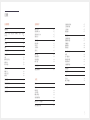 3
3
-
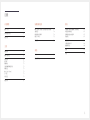 4
4
-
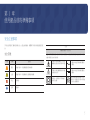 5
5
-
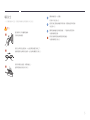 6
6
-
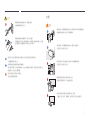 7
7
-
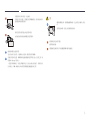 8
8
-
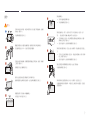 9
9
-
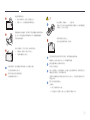 10
10
-
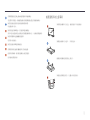 11
11
-
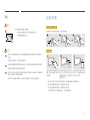 12
12
-
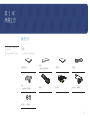 13
13
-
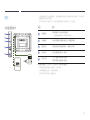 14
14
-
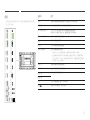 15
15
-
 16
16
-
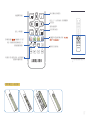 17
17
-
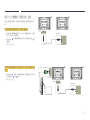 18
18
-
 19
19
-
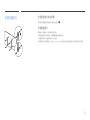 20
20
-
 21
21
-
 22
22
-
 23
23
-
 24
24
-
 25
25
-
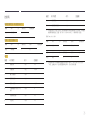 26
26
-
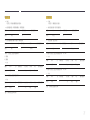 27
27
-
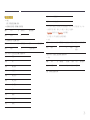 28
28
-
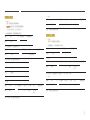 29
29
-
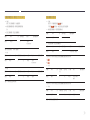 30
30
-
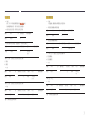 31
31
-
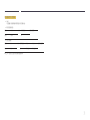 32
32
-
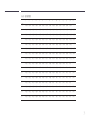 33
33
-
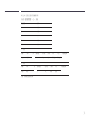 34
34
-
 35
35
-
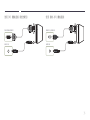 36
36
-
 37
37
-
 38
38
-
 39
39
-
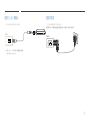 40
40
-
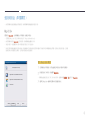 41
41
-
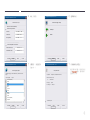 42
42
-
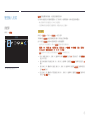 43
43
-
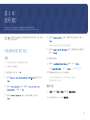 44
44
-
 45
45
-
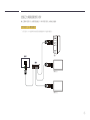 46
46
-
 47
47
-
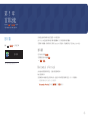 48
48
-
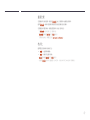 49
49
-
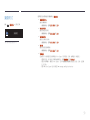 50
50
-
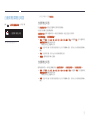 51
51
-
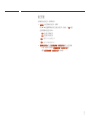 52
52
-
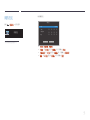 53
53
-
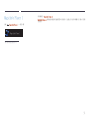 54
54
-
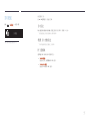 55
55
-
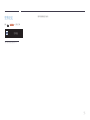 56
56
-
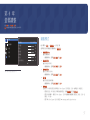 57
57
-
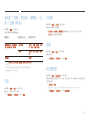 58
58
-
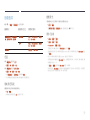 59
59
-
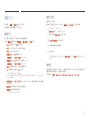 60
60
-
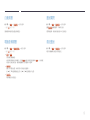 61
61
-
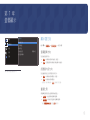 62
62
-
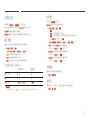 63
63
-
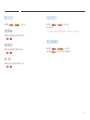 64
64
-
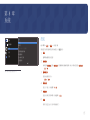 65
65
-
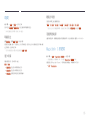 66
66
-
 67
67
-
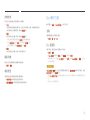 68
68
-
 69
69
-
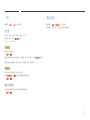 70
70
-
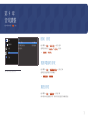 71
71
-
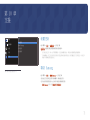 72
72
-
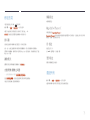 73
73
-
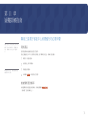 74
74
-
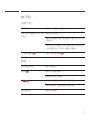 75
75
-
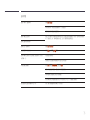 76
76
-
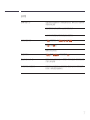 77
77
-
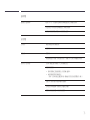 78
78
-
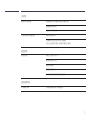 79
79
-
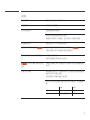 80
80
-
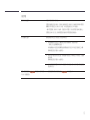 81
81
-
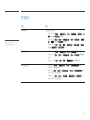 82
82
-
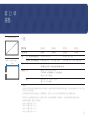 83
83
-
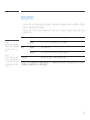 84
84
-
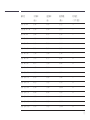 85
85
-
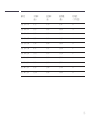 86
86
-
 87
87
-
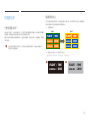 88
88
-
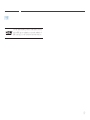 89
89
-
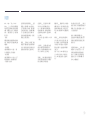 90
90
Samsung UH46N-E 取扱説明書
- カテゴリー
- テレビ
- タイプ
- 取扱説明書